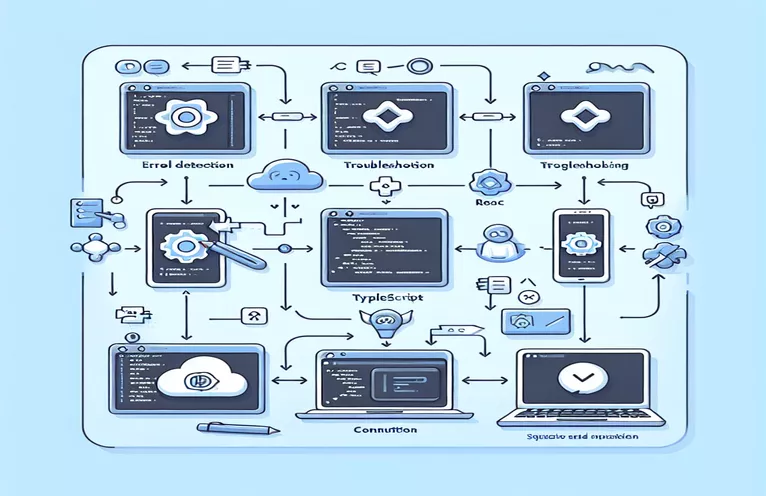Vanliga installationsproblem vid initiering av React Native med NPX
När du skapar en ny React Native-appen använder npx på Windows kan du stöta på fel under initieringsprocessen, särskilt när du använder en TypeScript-mall. Sådana problem kan störa skapandet av en välstrukturerad app med alla nödvändiga mappar och filer. Detta är en vanlig utmaning för utvecklare som arbetar med Reager Native på skrivbordsmiljöer.
Om du stöter på problem med kommandot npx react-native init, du är inte ensam. Även med de senaste versionerna av Node.js och de nödvändiga beroenden installerade kan fel fortfarande uppstå. Ofta kan detta bero på inkompatibiliteter eller felkonfigurationer i den lokala utvecklingsmiljön, särskilt när man använder äldre Node.js versioner som 10.9.0.
För att lösa dessa problem krävs att man förstår de bakomliggande orsakerna, vilket kan inkludera konflikter med globalt installerade CLI-verktyg eller ofullständig installation av projektmallar. Utvecklare som använder Windows behöver ibland utföra ytterligare steg för att säkerställa smidigt Reager Native initiering, som att rensa cacher och installera om verktyg.
I den här guiden kommer vi att utforska hur du korrekt ställer in och löser de vanliga felen som uppstår under Reager Native appinitiering. Detta kommer att hjälpa till att säkerställa att alla nödvändiga filer och mappar genereras korrekt för din nya app.
| Kommando | Exempel på användning |
|---|---|
| npm cache clean --force | Detta kommando används för att rensa npm-cachen med kraft. Det är användbart när npm kan ha lagrat skadade eller föråldrade paket som orsakar problem under installationen. Rensa cacheminnet säkerställer nya nedladdningar av alla beroenden. |
| npm uninstall -g react-native-cli | Avinstallerar den globalt installerade React Native CLI. Detta är ofta nödvändigt när man byter till npx-metoden för att initiera React Native-projekt, för att undvika konflikter mellan globala och lokala CLI-versioner. |
| nvm install --lts | Det här kommandot installerar den senaste versionen av långtidssupport (LTS) av Node.js med hjälp av Node Version Manager (nvm). Det är viktigt för att säkerställa kompatibilitet med moderna JavaScript-ramverk, inklusive React Native. |
| npx react-native init MyTabletApp --template react-native-template-typescript | Detta kommando initierar ett nytt React Native-projekt med hjälp av NPX-verktyget, och det specificerar en TypeScript-mall. Det är avgörande för utvecklare som vill använda TypeScript med React Native från början. |
| npm install | Efter att ha navigerat till projektmappen installerar det här kommandot alla nödvändiga beroenden som anges i projektets package.json fil. Det säkerställer att React Native-projektet har alla nödvändiga moduler att köra. |
| os.platform() | Denna metod från os modulen returnerar en sträng som identifierar operativsystemsplattformen. Det är särskilt användbart vid plattformsoberoende skript för att tillhandahålla OS-specifika kommandon som att köra Android- eller iOS-versioner. |
| path | En del av Node.js, den väg modulen tillhandahåller verktyg för att arbeta med fil- och katalogsökvägar. I plattformsoberoende React Native-utveckling hjälper detta till att normalisera vägar mellan olika operativsystem. |
| describe() | Detta kommando är en del av Mocka testramverk som används för att beskriva en testsvit för enhetstester. Det hjälper till att gruppera tester tillsammans, vilket möjliggör enkel validering av miljön eller funktionaliteten inom projektet. |
| assert.strictEqual() | Detta kommando är från Node.js hävda modul, som utför strikta jämställdhetskontroller mellan två värden. I exemplet verifierar den att det förväntade plattformsspecifika kommandot returneras korrekt. |
Förstå lösningen för Reager Native Initialization Errors
I skripten ovan ligger huvudfokus på att lösa vanliga fel som uppstår vid initialisering av en ny Reager Native projekt med NPX. Det första skriptet rensar npm-cachen med npm cache clean --force kommando. Detta är viktigt när du arbetar i miljöer där tidigare installationer kan ha lämnat efter sig skadade eller föråldrade filer, vilket kan blockera skapandet av ett nytt projekt. Genom att rensa cachen säkerställer du att npm-processen startar från ett rent tillstånd, vilket minskar chanserna att stöta på problem relaterade till gamla paketversioner eller trasiga installationer.
Därefter tar skriptet upp potentiella konflikter genom att ta bort det globala reagera-native-cli med npm avinstallera -g react-native-cli kommando. Detta steg är avgörande eftersom användning av NPX för att initiera ett projekt kringgår behovet av en globalt installerad CLI, och att ha båda kan ibland orsaka konflikter. När du byter till att använda NPX bör utvecklare se till att de tar bort den globala versionen för att undvika problem under skapandet av nya projekt, särskilt på system som Windows där dessa konflikter är vanligare på grund av miljöskillnader.
En annan viktig del av lösningen är att uppdatera Node.js till den senaste versionen för långtidssupport (LTS) med hjälp av nvm installera --lts. Att köra den senaste LTS-versionen av Node.js säkerställer kompatibilitet med de senaste versionerna av Reager Native och andra beroenden. Äldre Node.js-versioner som 10.9.0, som nämnts i numret, kommer sannolikt att orsaka inkompatibiliteter, eftersom React Native har beroenden som kräver nyare versioner av Node.js för att fungera korrekt. Node Version Manager (NVM) gör det enkelt att växla mellan Node.js-versioner, vilket gör att utvecklare kan säkerställa att deras miljö matchar de versioner som krävs för smidig drift.
Det sista kritiska kommandot i skriptet är npx react-native init, som initierar det nya projektet med en specifik TypeScript-mall. Detta kommando säkerställer att alla nödvändiga filer och mappar för React Native-projektet skapas. Om initieringen fortfarande resulterar i fel, rekommenderar skriptet att köras npm installera manuellt för att installera saknade beroenden. Dessutom visar det andra skriptet ett plattformsspecifikt kommando som kan hjälpa till att avgöra om Android- eller iOS-versioner ska köras, vilket är användbart för plattformsoberoende utveckling. De inkluderade enhetstesterna säkerställer att installationen fungerar i olika miljöer, och validerar att alla nödvändiga beroenden är på plats.
Åtgärda React Native Initialization-fel med NPX- och TypeScript-mall
Detta tillvägagångssätt använder en front-end-metod med Node.js och React Native. Vi åtgärdar installationsfelen genom att rensa cacheminnet, installera om beroenden och säkerställa kompatibilitet med uppdaterade versioner.
// First, clear the npm cache to avoid any stale packagesnpm cache clean --force// Remove the existing React Native CLI globally, if installednpm uninstall -g react-native-cli// Update Node.js to the latest stable version (use nvm or manual install)nvm install --ltsnvm use --lts// Create the React Native app with TypeScript templatenpx react-native init MyTabletApp --template react-native-template-typescript// If errors persist, install packages manually within the project foldercd MyTabletAppnpm install
Hantera React Native-initieringsfel med modulära skript och miljötester
Detta tillvägagångssätt involverar back-end-felhantering och modulär konfiguration, med hjälp av Node.js och React Natives projektstruktur. Vi kommer att introducera enhetstester för att validera appens integritet i olika miljöer.
// Define a simple Node.js module to handle environment configurationsconst os = require('os');const path = require('path');// Function to detect platform and provide relevant commandsfunction getPlatformSpecificCommand() {if (os.platform() === 'win32') {return 'npx react-native run-android';} else {return 'npx react-native run-ios';}}// Execute platform-specific commandconst command = getPlatformSpecificCommand();console.log(`Running command: ${command}`);// Unit test to verify environment compatibilityconst assert = require('assert');describe('Environment Test', () => {it('should return platform-specific command', () => {assert.strictEqual(getPlatformSpecificCommand(), 'npx react-native run-android');});});
Utforska kompatibilitetsproblem i React Native på Windows
En aspekt som inte tidigare täckts är vikten av att säkerställa detta Reager Native beroenden, som Python och JDK, är korrekt installerade på din Windows-maskin. Vid användning npx react-native init, kommandot är starkt beroende av systemkonfigurationer som miljövariabler. Utan ordentliga vägar satta för Java Development Kit (JDK) och Python kan initieringsprocessen misslyckas, speciellt när man bygger för Android.
Ett annat problem som ofta förbises är relaterat till Windows-specifika behörigheter. React Native-projekt kräver behörigheter för att modifiera filer på systemnivå och köra kommandon som npm install eller npx react-native run-android kan misslyckas om den körs från en icke-administrativ terminal. Genom att använda en förhöjd kommandotolk (administratörsbehörighet) säkerställs att systemet inte blockerar kritiska operationer. Dessutom kan Windows Defender eller antivirus från tredje part ibland blockera installationsprocesser, vilket orsakar skapandet av ofullständiga mappar och filer i React Native-projektet.
Slutligen för plattformsoberoende utveckling, är det viktigt att hantera Android SDK:er på rätt sätt. Android SDK måste matcha de obligatoriska versionerna i ditt React Native-projekts konfigurationsfiler. Om det finns en oöverensstämmelse, kommandot npx react-native run-android kommer att misslyckas på grund av kompatibilitetsproblem mellan SDK:n och projektinställningen. Att regelbundet uppdatera Android Studio och säkerställa kompatibilitet mellan SDK-versioner är nyckeln till en smidig utvecklingsupplevelse på Windows.
Vanliga frågor om React Native App Creation Errors
- Vad beror felet på npx react-native init betyda?
- Det här felet pekar vanligtvis på problem med beroenden, behörigheter eller föråldrade Node.js-versioner, särskilt om du använder äldre versioner som Node 10.
- Hur uppdaterar jag Node.js för att undvika fel under installationen av React Native?
- Du kan uppdatera Node.js med hjälp av nvm install --lts eller ladda ner den senaste versionen från den officiella Node.js-webbplatsen. Detta säkerställer kompatibilitet med moderna React Native-projekt.
- Varför saknar mitt projekt filer och mappar efter att ha körts npx react-native init?
- Det här problemet uppstår ofta på grund av misslyckade installationer eller blockerade behörigheter. Se till att du kör terminalen som administratör och kontrollera att alla beroenden är korrekt installerade.
- Behöver jag en specifik JDK-version för React Native på Windows?
- Ja, React Native kräver JDK 11 för Android-utveckling. Se till att JAVA_HOME är korrekt inställd i dina miljövariabler.
- Vad ska jag göra om npx react-native run-android misslyckas på Windows?
- Kontrollera om Android SDK är korrekt installerat och uppdaterat, och se till att dina miljövariabler pekar på rätt platser.
Lösning av initieringsfel i React Native
Att sätta upp ett React Native-projekt på Windows kan innebära flera utmaningar, särskilt när det kommer till kompatibilitet med olika Node.js-versioner eller motstridiga installationer. Genom att följa dessa felsökningssteg kan utvecklare förhindra vanliga fel och framgångsrikt initiera projektet.
Från att rensa npm-cachen till att säkerställa att kritiska beroenden som JDK är korrekt konfigurerade, dessa lösningar effektiviserar React Native-installationsprocessen. Genom att uppdatera din utvecklingsmiljö och köra de nödvändiga kommandona korrekt säkerställer du att alla projektfiler och mappar skapas utan fel.
Referenser och källor för att lösa React Native-fel
- Detaljerad information om felsökning av React Native-fel, inklusive beroendeproblem, finns i den officiella React Native-dokumentationen: Reager Native Documentation .
- För att lösa Node.js versionsrelaterade fel och hantera installationer, se guiden för Node Version Manager (nvm): NVM GitHub Repository .
- För att ta itu med Java Development Kit (JDK) konfigurationsproblem för Android-utveckling i React Native, se denna installationsguide för Android Studio: Installation av Android Studio .
- Lär dig mer om att rensa npm-cachen och felsöka npm-problem på npms officiella felsökningssida: NPM Cache-felsökning .